打造梦幻人像效果
- 2012-03-13 10:08:58
- 来源/作者:互联网/佚名
- 己被围观次
一幅很普通的人物图片,如果合理装饰的话,可以做成非常唯美的效果。这里的装饰范围比较广,可以给人物跟换 背景 、增加装饰、美化、调色、合成等。 一切有利于美化的方法,我
一幅很普通的人物图片,如果合理装饰的话,可以做成非常唯美的效果。这里的装饰范围比较广,可以给人物跟换背景、增加装饰、美化、调色、合成等。
一切有利于美化的方法,我们都可以尝试一下。
最终效果:

1、创建新的文件大小:1440 * 900像素,分辨率:300。搜索一张照片。将女孩照片拖到你的新文件。


2、选择“矩形选框工具”,在背景上选择一块区域,来填满画布,在此操作中你可以使用“自由变换工具”。选择的背景和原背景颜色不相符,可以使用
“图章”工具,使整个背景浑然一体。



3、选择“套索工具”根据女孩的轮廓套取一个大概的区域。

4、反向选择(Ctrl + i)。添加滤镜>模糊>高斯模糊,设置半径5-3像素。

5、创建一个新层,选择“渐变工具”,选“前景色道透明渐变”点击“径向渐变”。

6、设置渐变前景为红色# ea0011,以中心绘制。


7、设置混合模式为“变亮”。
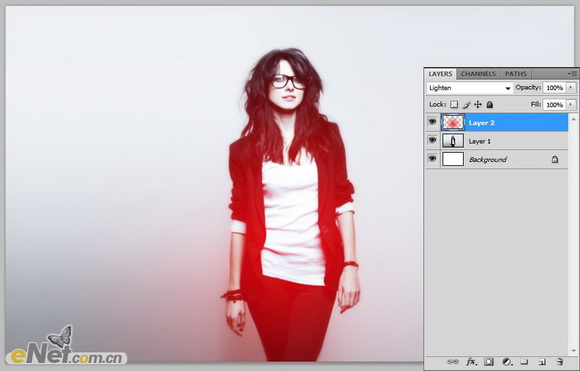
8、下面给人物添加破碎效果,选择如下画笔。

9、新建多个层,用选择好的画笔,如下图在女孩身上涂抹。

(责任编辑:PS家园网)
*PSjia.COM 倾力出品,转载请注明来自PS家园网(www.psjia.com)
标签(TAG)
上一篇:简单制作泛黄旧照片效果
下一篇:给照片添加一道彩虹








